كيفية معرفة مكان التقاط الصورة بالضبط (والحفاظ على خصوصية موقعك)
نشرت: 2023-05-16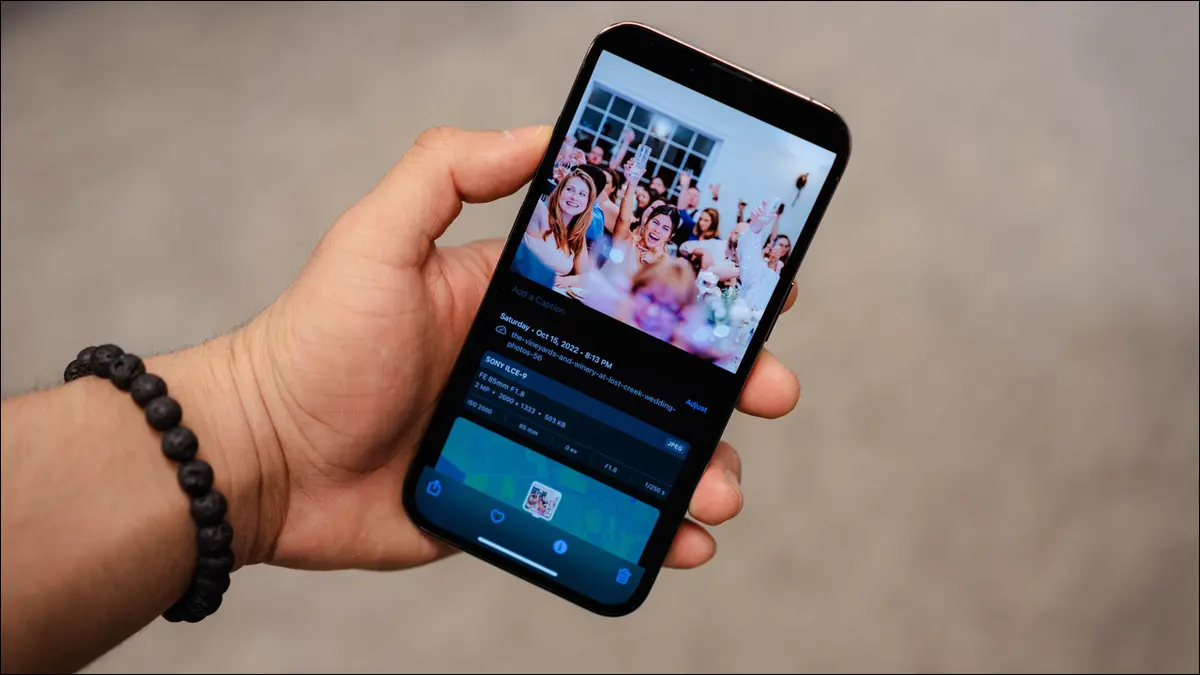
تتضمن الهواتف الذكية الحديثة (والعديد من الكاميرات الرقمية) إحداثيات GPS في كل صورة تلتقطها. نعم ، هذه الصور التي تلتقطها تحتوي على بيانات الموقع المضمنة فيها — على الأقل افتراضيًا. قد ترغب في إخفاء هذه المعلومات عند مشاركة الصور الحساسة عبر الإنترنت.
ابحث عن إحداثيات GPS
تحقق من بيانات الموقع على هاتف Android
تحقق من بيانات الموقع على iPhone
ابحث عن بيانات الموقع على جهاز كمبيوتر يعمل بنظام Windows
اعرض بيانات الموقع على جهاز Mac
قم بمطابقة الإحداثيات بموقع على الخريطة
كيفية إيقاف تضمين إحداثيات GPS في صورك
ابحث عن إحداثيات GPS
يتم تخزين إحداثيات نظام تحديد المواقع العالمي (GPS) على هيئة "بيانات وصفية" مضمنة في ملفات الصور نفسها. كل ما عليك فعله هو عرض خصائص الملف والبحث عنها. إنها تشبه إلى حد ما المعلومات التي يحتمل أن تكون متهمة والتي يمكن تخزينها مع مستندات Microsoft Office أو ملفات PDF.
تحقق من بيانات الموقع على هاتف Android
للتحقق من بيانات موقع الصورة على Android ، افتح الصورة في تطبيق الصور وانقر فوق عنصر القائمة المكون من ثلاث نقاط.
ملاحظة: يستخدم هذا المثال تطبيق الصور ، وهو تطبيق المعرض الافتراضي على أجهزة Android ، بما في ذلك أجهزة Google Pixel. تستخدم الهواتف من الشركات المصنعة الأخرى ، وأبرزها Samsung ، تطبيق معرض مختلف. بشكل عام ، يجب أن تبحث عن قائمة ثلاثية النقاط وخيار "التفاصيل".
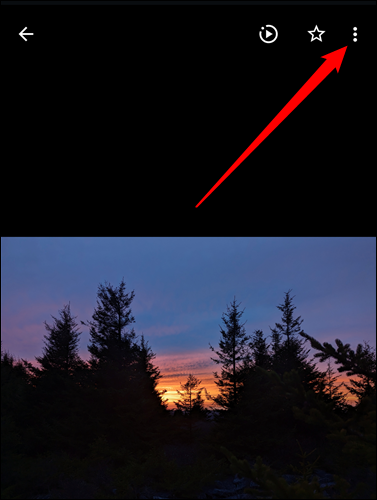
ثم قم بالتمرير لأسفل قليلاً. سترى الكثير من البيانات الوصفية حول الصورة ، بما في ذلك بيانات الموقع.
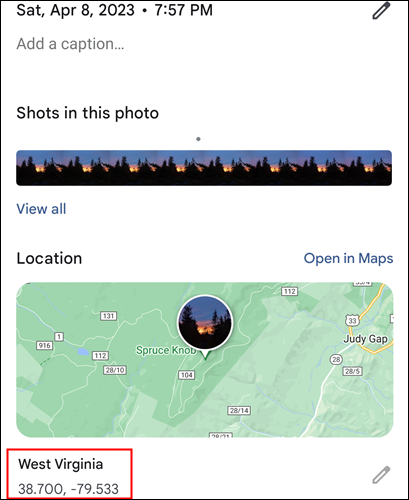
تحقق من بيانات الموقع على iPhone
لعرض بيانات موقع الصورة على جهاز iPhone ، ما عليك سوى النقر على رمز القائمة "i".
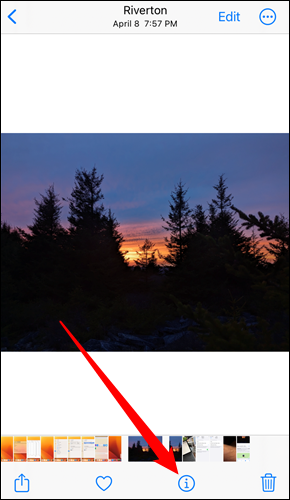
لن ترى إحداثيات GPS الفعلية ، ولكن يمكنك معرفة مكان التقاط الصورة على الخريطة.
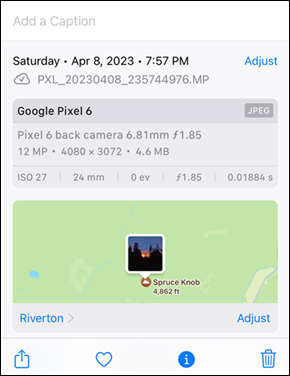
ابحث عن بيانات الموقع على جهاز كمبيوتر يعمل بنظام Windows
في Windows ، كل ما عليك فعله هو النقر بزر الماوس الأيمن فوق ملف صورة ، وتحديد "خصائص" ، ثم النقر فوق علامة التبويب "التفاصيل" في نافذة الخصائص. ابحث عن إحداثيات خطوط الطول والعرض ضمن نظام تحديد المواقع العالمي (GPS).
ملاحظة: لن تعرض نافذة الخصائص في Windows 10 و Windows 11 إحداثيات GPS بشكل صحيح. إذا كنت تعيش في نصف الكرة الغربي ، فيجب أن يكون لإحداثيات خطوط الطول إشارة سالبة قبلها ، أو علامة "W" (للغرب) تليها. إذا كنت تعيش أسفل خط الاستواء ، فيجب أن يكون لإحداثيات خط العرض علامة سالبة أمامها أو علامة "S" (للجنوب) تليها. ستحتاج إلى إضافة تلك الموجودة يدويًا عند إدخال الإحداثيات في برنامج الخرائط المفضل لديك.
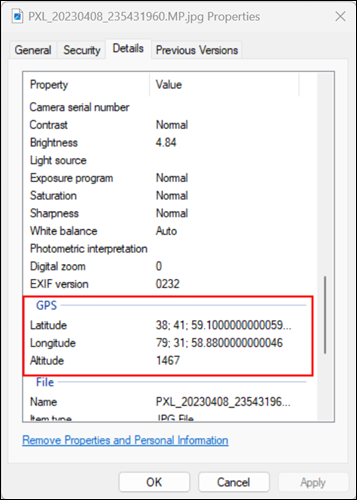
اعرض بيانات الموقع على جهاز Mac
في نظام macOS ، انقر بزر الماوس الأيمن فوق ملف الصورة (أو Control + النقر فوقه) ، وحدد "Get Info". سترى إحداثيات خطوط الطول والعرض ضمن قسم "مزيد من المعلومات".

يمكنك أيضًا فتح الصورة ، والنقر فوق الزر "i" في الجزء العلوي ، والنقر فوق الزر "i" الذي يظهر في النافذة المنبثقة الجديدة ، ثم تحديد علامة التبويب "GPS".
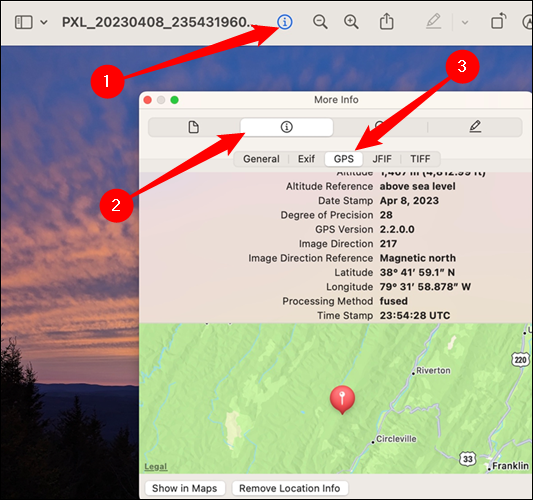
بالتأكيد ، قد تتمكن من رؤية هذه المعلومات باستخدام تطبيق "عارض EXIF" ، ولكن معظم أنظمة التشغيل بها هذه الميزة مضمنة.
لا يتم تضمين إحداثيات نظام تحديد المواقع العالمي (GPS) في كل صورة. ربما قام الشخص الذي التقط الصورة بتعطيل هذه الميزة على هاتفه أو أزال تفاصيل EXIF يدويًا بعد ذلك. تقوم العديد من خدمات مشاركة الصور عبر الإنترنت - ولكن ليس جميعها - تلقائيًا بإزالة تفاصيل الموقع الجغرافي لأسباب تتعلق بالخصوصية. إذا كنت لا ترى هذه التفاصيل ، فقد تم تجريدها من (أو لم يتم تضمينها مطلقًا في) ملف الصورة.
ذات صلة: كيفية إزالة المعلومات الشخصية المخفية التي يضيفها Microsoft Office إلى مستنداتك
قم بمطابقة الإحداثيات بموقع على الخريطة
هذه إحداثيات GPS قياسية ، لذلك تحتاج فقط لمطابقتها مع موقع على الخريطة للعثور على مكان التقاط الصورة بالفعل. تقدم العديد من خدمات الخرائط هذه الميزة - يمكنك توصيل الإحداثيات مباشرة بخرائط Google ، على سبيل المثال. تقدم Google إرشادات لتنسيق الإحداثيات بشكل صحيح لخرائط Google.
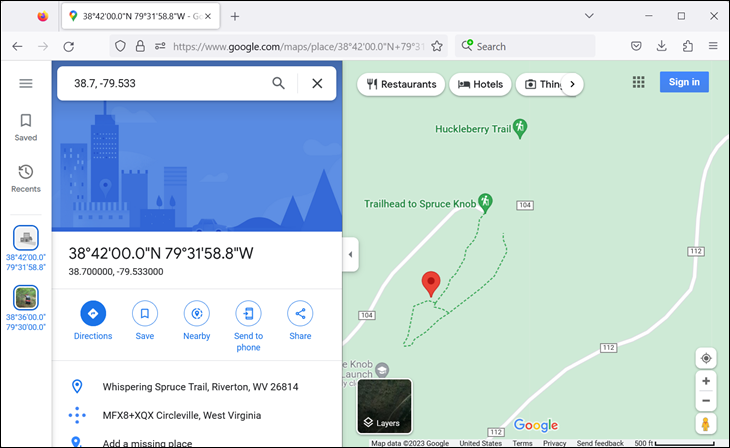
ضع في اعتبارك أن هذه مجرد بيانات وصفية ويمكن تزويرها ، ولكن من النادر جدًا أن يزعج شخص ما البيانات الوصفية المزيفة بدلاً من تجريدها تمامًا. من الممكن أيضًا إيقاف تشغيل موقع GPS قليلاً. ربما كان الهاتف أو الكاميرا الرقمية قد استخدم للتو آخر موقع معروف له إذا لم يتمكن من الحصول على إشارة GPS محدثة أثناء التقاط الصورة.
ذات صلة: ما هي البيانات الوصفية؟
كيفية إيقاف تضمين إحداثيات GPS في صورك
إذا كنت ترغب في تعطيل إضافة بيانات GPS تمامًا ، فيمكنك الدخول إلى تطبيق الكاميرا بهاتفك وتعطيل إعداد الموقع. يمكنك أيضًا إزالة بيانات EXIF المضمنة قبل مشاركة الصور التي يحتمل أن تكون حساسة. الأدوات مدمجة مباشرة في Windows و macOS وأنظمة التشغيل الأخرى لهذا الغرض - ما عليك سوى اتباع دليلنا للحصول على مزيد من التفاصيل.
على جهاز iPhone ، توجه إلى الإعدادات> الخصوصية> خدمات الموقع> الكاميرا ، ثم حدد "مطلقًا" لخيار "السماح بالوصول إلى الموقع". لن يتمكن تطبيق الكاميرا من الوصول إلى موقعك ولن يتمكن من تضمينه في الصور.
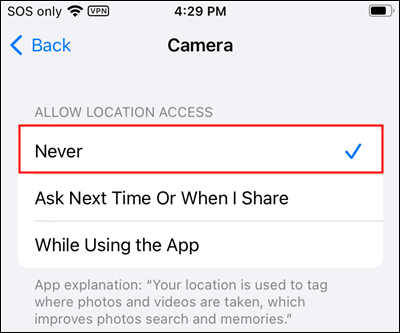
على نظام Android ، تختلف هذه العملية من هاتف لآخر. تتضمن الشركات المصنعة المختلفة تطبيقات الكاميرا المخصصة الخاصة بها ، وقد تختلف أيضًا بين الإصدارات المختلفة لتطبيق الكاميرا نفسه. قم بالتنقيب في الإعدادات السريعة لتطبيق الكاميرا أو شاشة الإعدادات وابحث عن خيار يعطل هذه الميزة - أو قم فقط بإجراء بحث سريع على الويب لمعرفة كيفية تعطيلها على هاتفك وتطبيق الكاميرا الخاص به.
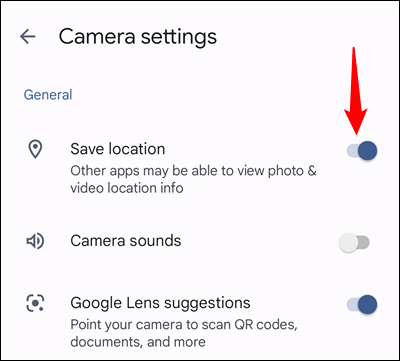
ومع ذلك ، ضع في اعتبارك أن إحداثيات GPS يمكن أن تكون مفيدة حقًا أيضًا. على سبيل المثال ، مع خدمة مثل صور Google ، Yahoo! Flickr ، أو مكتبة صور Apple iCloud ، يمكنك تنظيم صورك وعرضها وفقًا لمكان التقاطها ، مما يجعل من السهل حقًا تصفح الصور التي تم التقاطها في إجازة معينة أو في معلم مفضل. يمكنك دائمًا إزالة معلومات الموقع بنفسك إذا كنت ترغب في مشاركة صورة - ولهذا السبب تقوم العديد من الخدمات تلقائيًا بإزالة تفاصيل الموقع الجغرافي عند مشاركة الصورة مع شخص آخر.
تتضمن بيانات EXIF الوصفية المخزنة مع الصور أيضًا بعض التفاصيل الأخرى. على سبيل المثال ، يمكنك أن ترى بالضبط طراز الكاميرا (أو الهاتف الذكي) الذي استخدمه الشخص لالتقاط الصورة. يمكنك أيضًا فحص إعدادات التعريض والتفاصيل الأخرى. لا تعتبر معظم هذه التفاصيل في أي مكان قريب من الحساسية مثل تفاصيل موقع GPS - على الرغم من أن المصورين المحترفين قد يرغبون في الحفاظ على سرية حيلهم وإعداداتهم.
ذات صلة: ما هي بيانات EXIF ، وكيف يمكنني إزالتها من صوري؟
